Was ist Google ?.Hier und wie richte ich es ein?

Google Wi-Fi ähnelt anderen Wi-Fi-Mesh-Systemen, aber eine große Funktion trennt es von der Packung : Google On.Here.
Was ist On.Here?
Im einfachsten Fall ist On.Here ein Web-Interface, auf das Sie zugreifen können, um Smarthome-Geräte zu steuern, ohne eine App zu benötigen oder sich sogar anzumelden Ein Konto.
Jeder, der mit Ihrem Google Wi-Fi-Netzwerk verbunden ist (sogar Gäste), kann "On.Here" in seinen Webbrowser eingeben (entweder auf einem Telefon, Tablet oder Computer) und Smarthome-Geräte sofort steuern . Leider werden im Moment nur Philips Hue-Lampen unterstützt, und die Funktionen sind nicht unglaublich oder so, aber es ist zumindest eine schnelle und einfache Möglichkeit für andere im Haus, die Lichter zu steuern. Hoffentlich werden bald andere Geräte von Google hinzugefügt.
So richten Sie ein ein.Hier
Bevor Sie beginnen, stellen Sie sicher, dass Sie mit Ihrem Google Wi-Fi-Netzwerk verbunden sind und dass Ihre Philips Hue Bridge verbunden ist ein Google-WLAN-Gerät über Ethernet.
Um dies einzurichten, werden Sie es nicht über die Google Wi-Fi-App, sondern über den Webbrowser tun. So öffnen Sie Ihren Webbrowser der Wahl und gehen Sie auf On.Here. Dort angekommen gelangen Sie zu einem Bildschirm, auf dem Sie Ihre Philips Hue Bridge koppeln können. Tippen Sie auf "Pair" in der unteren rechten Ecke.
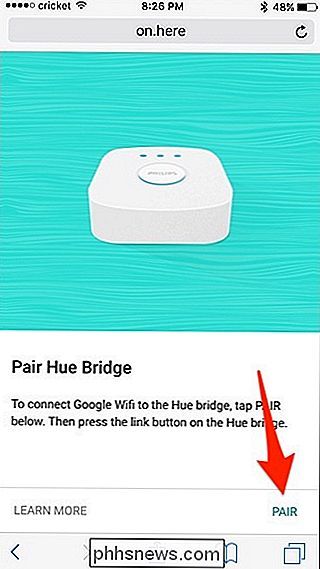
Als nächstes drücken Sie die große runde Taste an der Spitze der Hue-Brücke, wie angewiesen.
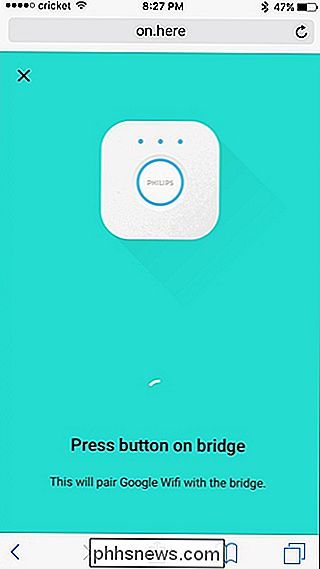
Geben Sie es ein paar Momente und schließlich wird die Hue Bridge erfolgreich paaren Ihr Google Wi-Fi-Netzwerk. Drücken Sie "Fertig" in der unteren rechten Ecke des Bildschirms.
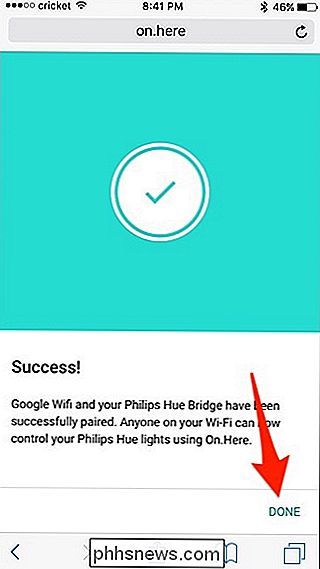
Sie gelangen dann zum Hauptbildschirm "On.Here", wo Sie alle Philips Hue-Lampen aufgelistet finden.
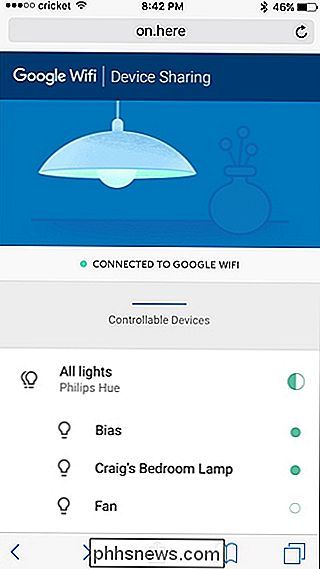
Scrollen Sie nach unten und Tippen Sie auf ein Licht, das Sie steuern möchten.
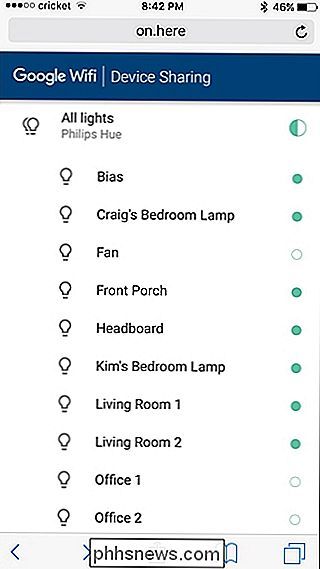
Ein neuer Bildschirm wird eingeblendet, mit dem Sie das Licht ein- und ausschalten können, indem Sie auf den runden Knopf in der Mitte tippen. Sie können auch auf den äußeren Ring tippen, halten und ziehen, um die Helligkeit des Lichts anzupassen.
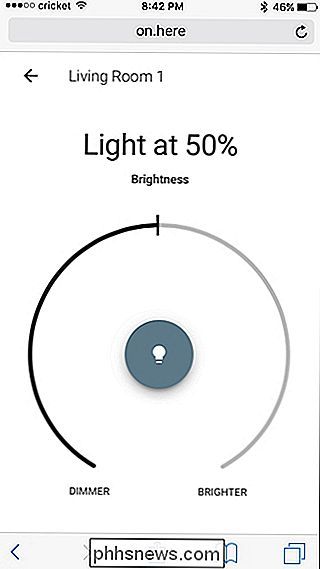
Wenn Sie in der Philips Hue-App verschiedene Räume einrichten, werden diese leider nicht in On.Here-Hue angezeigt nur als einzelne Glühbirnen angezeigt, aber Sie können oben auf "All Lights" tippen, um alle Hue-Lichter auf einmal zu steuern.
Wie bereits erwähnt, ist es im Moment nicht so umfangreich und nur Philips Hue unterstützt im Moment. Hoffentlich geht On weiter. In naher Zukunft werden weitere Smarthome-Geräte unterstützt.

Die besten SMS Apps für Android
Im Laufe des letzten Jahrzehnts oder so sind Anrufe als unsere primäre Form der Kommunikation mit den meisten Menschen abgestorben, mit Textnachrichten als Ersatz. Und wenn Sie SMS so oft wie Sie verwenden, können Sie auch die besten Apps dafür verwenden. Lassen Sie uns über sie sprechen. Das Beste für die meisten Menschen: Android-Nachrichten Android-Nachrichten ist Googles Vision für SMS-Apps für Android und die Aktienoption für Nexus- und Pixel-Geräte.

Was ist Windows 10 S und wie ist es anders?
Windows 10 S ist laut Microsoft die "Seele des heutigen Windows". Es ist eine neue Version von Windows, die für Schulcomputer gedacht ist, aber für alle verfügbar ist. Es wurde entwickelt, um einfacher und rationalisiert zu sein, so dass es nur Anwendungen aus dem Windows Store ausführt - es sei denn, Sie geben weitere 50 US-Dollar für ein Upgrade auf Windows 10 Pro aus.



